Настройка OpenVPN клиента на Windows 10
Практика настройки OpenVPN клиента на Windows 10, где доступом в интернет занимается прокинутый от хоста (гипервизор Debian 10 + Proxmox 6) к VM USB—модем ZTE MF823D + SIM карта от Tele2
Как будет все происходить
Шаг №1: Первым делом следуя заметке активирую работу с USB устройства для своего гипервизора Debian 10 + Proxmox 6.
Шаг №2: Понадобится USB-модем ZTE MF823D + SIM карта от Tele2
Шаг №3: Подключаю USB-модем в USB-разъем на материнской плате
Шаг №4: Т.к. у меня VM выключена, если включена выключаю. Пробрасываю USB-модем:
https://IP&DNS:8006 – (Folder View) Datacenter – Virtual Machine – VM ID:106 Name: W10X642 – Hardware – Add – USB Device – пробрасывать буду по второму варианту на основании номера шины и порта: Use USB Port
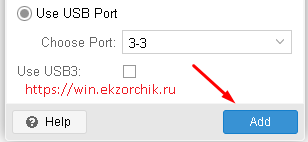
Choose Port: 3-3
И нажимаю Add, а затем удаляю “Network Device (net0)”. В конечном итоге все должно остаться вот так:
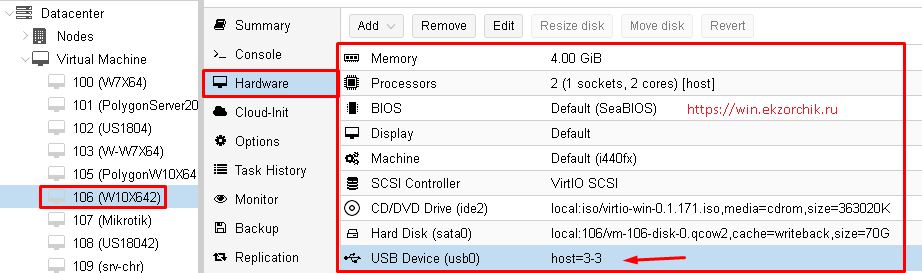
Шаг №5: Подключаюсь к гипервизору Proxmox 6 посредством URL адреса введенного в браузере и включаю виртуальную машину VM ID: 106 Name: W10X642,
https://IP&DNS:8006 – (Folder View) Datacenter – Virtual Machine – VM ID:106 Name: W10X642 – Start
Шаг №6: Взаимодействовать с данной VM (ID:106 Name: W10X642) буду через Консоль
https://IP&DNS:8006 – (Folder View) Datacenter – Virtual Machine – VM ID:106 Name: W10X642 – “>_Console”
Открываю Win + R -> control.exe – (Просмотр: Категория) – Мелкие значки – «Центр управления сетями и общим доступом» - «Изменение параметров адаптера» и вижу сетевой интерфейс активированный подключенным/проброшенным USB-модемом:
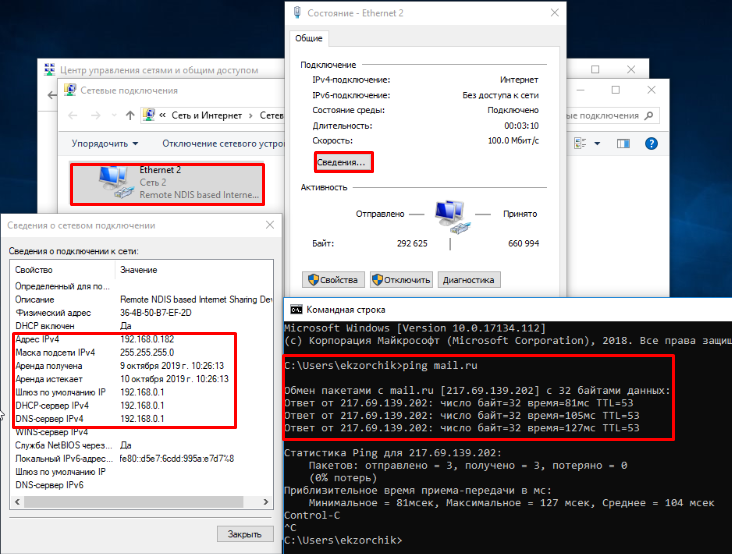
Проверил интернет есть и идет он через USB модем.
Шаг №7: Следуя заметке “Установка Ubuntu 18.04 внутри Windows 10 Pro») активирую работу консоли Bash
Шаг №8: Подключаюсь из консоли Bash к своему OpenVPN-серверу дабы сгенерировать сертификат и копирую его на OwnCloud—сервер в учетную запись openvpn:
Win + R -> cmd.exe
| 123456789101112131415161718192021 | C:\Users\ekzorchik>bash ekzorchik@W10X642:/mnt/c/Users/ekzorchik$ ekzorchik@W10X642:/mnt/c/Users/ekzorchik$ ssh -l root <WAN_IP&DNS_OPENVPN_SERVER> -p 22400 Are you sure you want to continue connecting (yes/no)? Yes root@<WAN_IP&DNS_OPENVPN_SERVER>’s password: root@srv-vpn:~# cd /etc/openvpn/easy-rsa/ . ./vars ./build-key client4 Cd ~/ root@srv-vpn:~# mount -t davfs https://<OWNCLOUDIP&WAN>/remote.php/dav/files/openvpn /media/client -o rw |
На заметку: Не монтируется если после openvpn указывать название каталога, т.е. вот такая строчка не работает:
| 12345678910111213141516171819 | mount -t davfs https://<OWNCLOUDIP&WAN>/remote.php/dav/files/openvpn/client /media/client -o rw cp /etc/openvpn/easy-rsa/keys/client4.* /media/client cp /etc/openvpn/easy-rsa/keys/ca.crt /media/client root@srv-vpn:~# ls /media/client/ | egrep client4\|ca.crt ca.crt client4.crt client4.csr client4.key root@srv-vpn:~# umount /media/client |
Шаг №9: Теперь я хочу настроить подключение к OwnCloud серверу на Windows 10 через консоль командной строки. Можно конечно не заморачиваться, а открыть браузер и обратиться к OwnCloud серверу который доступен в сети интернет, авторизоваться и забрать сертификаты и положить в каталог C:\openvpn
Win + R -> cmd.exe
| 123456789101112131415161718192021 | C:\Users\ekzorchik>bash ekzorchik@W10X642:/mnt/c/Users/ekzorchik$ mkdir /mnt/c/openvpn ekzorchik@W10X642:/mnt/c/Users/ekzorchik$ sudo apt-get install -y davfs2 sudo apt-get install -y libfuse-dev ekzorchik@W10X642:/mnt/c/Users/ekzorchik$ sudo mount -t davfs https://<OWNCLOUDIP&WAN>/remote.php/dav/files/openvpn /mnt/c/openvpn -o rw modprobe: FATAL: ../libkmod/libkmod.c:586 kmod_search_moddep() could not open moddep file ‘/lib/modules/4.4.0-17134-Microsoft/modules.dep.bin’ /sbin/mount.davfs: loading kernel module fuse failed /sbin/mount.davfs: waiting for /dev/fuse to be created /sbin/mount.davfs: can’t open fuse device /sbin/mount.davfs: trying coda kernel file system /sbin/mount.davfs: no free coda device to mount |
У меня выше пишет, что нет модулей ядра. Значит через браузер скачиваю.
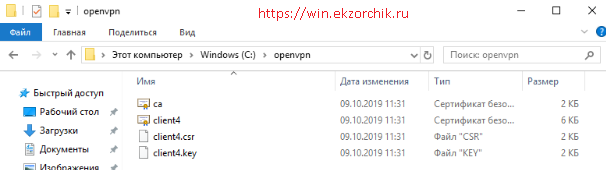
Шаг №10: Скачиваю и устанавливаю на Windows 10 OpenVPN клиент
https://openvpn.net/ - Get Openvpn – Community Downloads – скачиваю openvpn-install-2.4.7-i607-win10.exe
Устанавливаю и указываю, что рабочим каталогом будет c:\openvpn
Шаг №11: Создаю client.ovpn файл в корне C:\openvpn через редактор Notepad++:
| 1234567891011121314151617 | client remote <WAN_IP&DNS_OPENVPN_SERVER> 1194 dev tun0 proto tcp ca c:\\openvpn\\ca.crt cert c:\\openvpn\\client4.crt key c:\\openvpn\\client4.key route 10.8.0.0 255.255.255.0 pull |
Шаг №12: Запускаю с рабочего стола ярлык установленного клиента OpenVPN
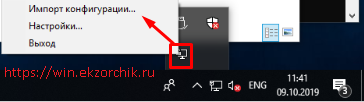
После инициализирую подключение
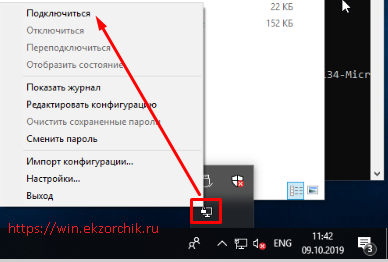
И вот я успешно подключился
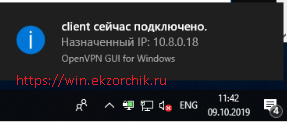
Win + R -> cmd.exe
Мой текущий адрес:
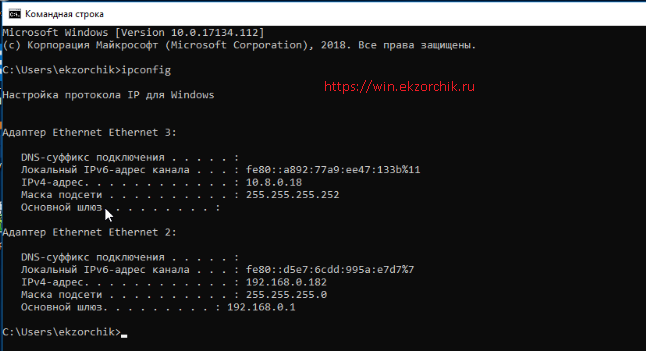
Проверяю, а вижу ли я устройства за Mikrotik:
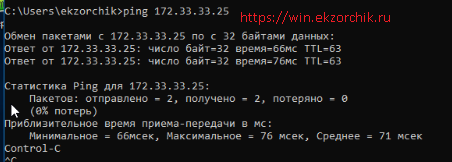
Итого схема:
W10+USB Modem (Tele2) OpenVPN клиент –> (OpenVPN cервер) Ubuntu 18.04 (OpenVPN сервер) <-> Mikrotik (OpenVPN клиент) -> сеть.
После перезагрузки W10X64, в трее возле часов клиент уже запущен, но не подключен к OpenVPN-серверу – в принципе меня это устраивает. Если нужно подключиться, что выбираю «Подключиться» и работаю в сети. Когда более VPN не нужно, то отключаемся.
На заметку: Если взаимодействуете с удаленной сетью, важно чтобы Ваша система была защищена последними обновлениями, антивирусом и работа руководствовалась правила безопасной работы, система должна быть оборудована логином и паролем в систему, защитой BIOS(а).
Проверяю, что со смартфона Huawei Honor 5C, вижу, W10X64, ICMP запросы проходят, а если настроить подключение к рабочему столу через приложение RemoteToGo то я успешно подключаюсь и вижу рабочий стол. Работает. На этом у меня всё, с уважением автор блога Олло Александр aka ekzorchik.